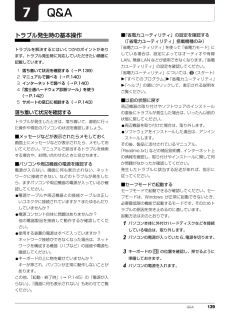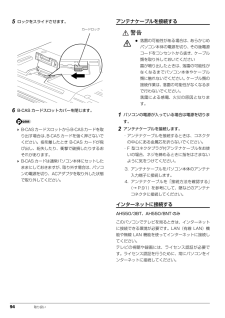Q&A
取扱説明書・マニュアル (文書検索対応分のみ)
"有線"3 件の検索結果
"有線"10 - 20 件目を表示
全般
質問者が納得本体ファームウェアが最新か確認しましょう。最新のファームウェアにすることで、通信が安定するかもしれません。http://buffalo.jp/download/driver/lan/wzr2-g300n_fw-win.htmlAH550/5Bを有線LAN接続し、インターネット通信できるか確認します。インターネット接続できるのであれば、WZR2-G300Nの動作は正常と考えられます。AH550/5Bには無線LANが内蔵されてます。「クライアントマネージャV」をPCにインストール後、AOSSで通信設定を行ってみ...
5367日前view393
全般
質問者が納得入力しているものが間違っている可能性があります。コピーアンドペーストで入れてみると間違いはないと思いますので一度お試しください。
5325日前view97
全般
質問者が納得お試しですが、①最新版のAdobe Reader Xをインストールしてみてください。②キャッシュの削除をされてみてください。Internet Explorerの「ツール」の「インターネットオプション」の「全般」の閲覧履歴の「設定」の「ファイルの表示」て表示されたものを編集の「全て選択」して「削除」をしてみてください。③ブラウザInternet Explorer の「ツール」の「互換表示」を押してみてください。④ブラヴサInternet Explorer をリセットしてみてください。「ツール」の「インターネッ...
5163日前view134
4「かんたんバックアップ」で復元する . . . . . . . . . . . . . . . . . . . . . . . . . . . . . . . . . . . . . . . . . 129かんたんバックアップレスキュー . . . . . . . . . . . . . . . . . . . . . . . . . . . . . . . . . . . . . . . . . . . . 130「かんたんバックアップレスキュー」をお使いになるうえでの注意 . . . . . . . . . . . . . . . . . . . . 130「かんたんバックアップレスキュー」でバックアップする . . . . . . . . . . . . . . . . . . . . . . . . . . . 131バックアップしたデータを復元する . . . . . . . . . . . . . . . . . . . . . . . . . . . . . . . . . . . . . . . . . 1326. ご購入時の状態に戻すご購入時の状態に戻す...
セットアップする 57■お問い合わせ先「ウイルスバスター」についてはトレンドマイクロ株式会社にお問い合わせください。「ソフトウェアのお問い合わせ先」(→ P.161)この後は、お使いの状況によって操作が異なります。インターネットに接続する場合「インターネットの設定をする」(→ P.57)に進んでください。インターネットに接続しない場合「ユーザー登録をする」(→ P.63)に進んでください。インターネットの設定をする■お使いの状況に合わせて必要な準備をしてください●プロバイダーと契約している場合プロバイダーと契約しており、インターネットが使える環境をお持ちの方は、パソコンにインターネットに接続するための設定をしてください。インターネットに接続するための設定方法については、ご契約のプロバイダーにご確認ください。●初めてインターネットを使う場合インターネットに接続するには、プロバイダーとの契約が必要です。プロバイダーとは、インターネットに接続するためのサービスを提供している企業や団体です。プロバイダーと契約すると、インターネットに接続するために必要な設定の情報などが送られてきます。プロバイダーの指示に従って、パソ...
58 セットアップする無線 LAN でインターネットに接続するここでは、無線LANアクセスポイントと内蔵無線LANを使って、無線LANでインターネットに接続する方法を説明します。 お使いのパソコンに無線LANが搭載されているか、「仕様一覧」(→P.176)をご覧になり、確認してください。無線LANが搭載されていない場合は、 有線LANまたは別売の無線LANアダプターをお使いください。別売の無線LANアクセスポイントを用意し、 インターネットに接続する設定を行ってください。設定方法は、無線LANアクセスポイントのマニュアルをご覧ください。 無線LANアクセスポイントは、セキュリティの設定をしてお使いになることをお勧めします。セキュリティの設定をしないと、通信内容を傍受されたり、ネットワークに侵入されたりする危険があります。無線LANアクセスポイントに設定した情報を、次の欄に記入してください。パソコンに無線LANの接続設定をするときに、必要になります。記入後は第三者に漏れないよう注意してください。無線LANアクセスポイントの設定情報がわからない場合は、無線LANアクセスポイントのメーカーにお問い合わせください。...
Q&A 153有線 LAN症状 考えられる原因 対処方法ネットワークに接続できないLAN ケーブルが外れている LAN ケーブルを接続してください。LAN ケーブルや、ケーブルのコネクタに損傷があるLAN ケーブルを交換してください。「省電力ユーティリティ」の設定を変更している(「省電力ユーティリティ」搭載機種のみ)「省電力ユーティリティ」の設定を確認してください。「省電力ユーティリティ」については、 (スタート)「すべてのプログラム」「省電力ユーティリティ」「ヘルプ」の順にクリックして、表示される説明をご覧ください。ECO(エコ)ボタンを押している(ECO(エコ)ボタン搭載機種のみ)ECO(エコ)ボタンを押して、通常モードに切り替えてください。ネットワーク機器の電源が入っていないネットワーク機器のマニュアルをご覧になり、電源を入れてください。ネットワーク機器が正常に動作していないネットワーク機器のマニュアルをご覧ください。無線LANと有線LANの設定を同じにしている「インターネットの設定をする」(→ P.57)をご覧になり、設定を確認してください。スリープや休止状態からレジュームしたネットワークに接続中は...
Q&A 139Q&Aトラブル発生時の基本操作トラブルを解決するにはいくつかのポイントがあります。トラブル発生時に対応していただきたい順番に記載しています。1落ち着いて状況を確認する(→ P.139)2マニュアルで調べる(→ P.140)3インターネットで調べる(→ P.140)4「富士通ハードウェア診断ツール」を使う(→ P.142)5サポートの窓口に相談する(→ P.143)落ち着いて状況を確認するトラブルが発生したときは、落ち着いて、直前に行った操作や現在のパソコンの状況を確認しましょう。■メッセージなどが表示されたらメモしておく画面上にメッセージなどが表示されたら、メモしておいてください。マニュアルで該当するトラブルを検索する場合や、お問い合わせのときに役立ちます。■パソコンや周辺機器の電源を確認する電源が入らない、画面に何も表示されない、ネットワークに接続できない、などのトラブルが発生したら、まずパソコンや周辺機器の電源が入っているか確認してください。●電源ケーブルや周辺機器との接続ケーブルは正しいコネクタに接続されていますか?またゆるんだりしていませんか ?●電源コンセント自体に問題はありませんか...
154 Q&A無線 LAN症状 考えられる原因 対処方法ネットワークに接続できない電波が発信されていない(ワイヤレススイッチがオフになっている)ワイヤレススイッチをオンにしてください。電波が発信されていない(AH530 シリーズ、LH520 シリーズで、ワイヤレス通信ランプが消灯している)+ を押してください。電波が発信されていない(Plugfree NETWORK で電波を停止している)画面右下の通知領域にある をクリックし、表示された を右クリックし、表示されるメニューから「電波操作」「無線 LAN」「電波発信」をクリックしてください。「省電力ユーティリティ」の設定を変更している(「省電力ユーティリティ」搭載機種のみ)「省電力ユーティリティ」の設定を確認してください。「省電力ユーティリティ」については、 (スタート)「すべてのプログラム」「省電力ユーティリティ」「ヘルプ」の順にクリックして、表示される説明をご覧ください。ECO(エコ)ボタンを押している(ECO(エコ)ボタン搭載機種のみ)ECO(エコ)ボタンを押して、通常モードに切り替えてください。ネットワーク機器の電源が入っていないネットワーク機器のマ...
94 取り扱い5ロックをスライドさせます。6B-CAS カードスロットカバーを閉じます。 B-CASカードスロットからB-CASカードを取り出す場合は、B-CAS カードを強く押さないでください。指を離したとき B-CAS カードが飛び出し、紛失したり、衝撃で破損したりするおそれがあります。 B-CASカードは通常パソコン本体にセットしたままにしておきますが、取り外す場合は、パソコンの電源を切り、ACアダプタを取り外した状態で取り外してください。アンテナケーブルを接続する警告1パソコンの電源が入っている場合は電源を切ります。2アンテナケーブルを接続します。・アンテナケーブルを接続するときは、コネクタの中心にある金属芯を折らないでください。・F 型コネクタプラグ付アンテナケーブルをお使いの場合、ネジを締めるときに指をはさまないように気をつけてください。3. アンテナケーブルをパソコン本体のアンテナ入力端子に接続します。4. アンテナケーブルを「接続方法を確認する」(→ P.91)を参考にして、壁などのアンテナコネクタに接続してください。インターネットに接続するAH550/3BT、AH550/BNT のみこのパ...
144 Q&Aよくあるトラブルと解決方法トラブルが発生したときの Q&A 集■起動・終了時●電源が入らない(→ P.145)●ビープ音(ブザーの音)が鳴る(→ P.145)●画面に何も表示されない(→ P.145)●Windows が起動しない(→ P.145)●電源が切れない(→ P.146)●勝手に電源が入る(→ P.146)■Windows・ソフトウェア関連●ソフトウェアが見つからない(→ P.146)●ソフトウェアが動かなくなった(→ P.146)●ソフトウェアのインストールが正常に行われない(→ P.146)●ソフトウェアがうまく動かない(→ P.147)●ユーザーアカウント制御画面が表示される(→ P.147)●画面右下の通知領域にアイコンが表示されない(→ P.147)●「Video Window」画面が表示される(→ P.147)■バッテリ●バッテリ残量ランプが赤色に点灯/点滅している(→ P.148)●バッテリ充電/残量ランプがオレンジ色に点滅している(→ P.148)●バッテリ充電ランプがオレンジ色に点滅している(→ P.148)●バッテリ充電/残量ランプが紫色に点滅している(→ P.1...
6. 通信必要なものを用意するLANLAN を利用してインターネットに接続するには、次のような機器が必要です。ここでは、LAN(有線 LAN)を使うために必要となるものや LAN ケーブルの接続ネットワーク機器方法、ネットワークの設定方法について説明しています。ネットワーク接続の目的に合わせて、このパソコンで使える LAN のスピードを無線 LAN が搭載された機種をお使いの方は、無線 LAN を使用することができます。確認してから必要なものをご用意ください。ネットワーク機器には次のようなも無線 LAN をお使いになる場合には、「無線 LAN」(→ P.78)をご覧ください。のがあります。・ ダイヤルアップルーター・ ブロードバンドルーターネットワーク設定時のご注意・ ブロードバンドモデムTCP/IP などのネットワークの設定は、有線 LAN と無線 LAN で異な・ ハブります。お使いになる状況に合わせて、必要な設定を行ってください。LAN ケーブルセキュリティ対策をしてくださいストレートタイプとクロスタイプがあります。また、お使いになるネットワーク初めてインターネットに接続するときは必ずセキュリティ対策を...
8. 省電力ユーティリティ (搭載機種のみ)省電力モードこの章は、省電力ユーティリティ搭載機種の方のみお読みください。「省電力ユーティリティ」とは一部の機能の使用を制限することで、パソコン本体の動作を中断させずに、消費電力を抑えることができます。そのため、パソコン本体の動作を中断させるスリープや、休止状態ほどパソコンの「省電力ユーティリティ」とは、「省電力モード」を使い、パソコン本体の動作を中消費電力は節約できません。断させずに消費電力を抑えることができるソフトウェアです。ここでは、このパソコンで使える「省電力ユーティリティ」を使った「省電力モード」について説明しています。■ 次の機能により消費電力が節約されますオーディオをミュートにする。液晶ディスプレイの明るさを変更する。LAN(有線 LAN)を使用できなくする。■ お使いの機種に応じて、次の機能により消費電力が節約されます無線 LAN を使用できなくする。Bluetooth ワイヤレステクノロジーを使用できなくする。ダイレクト・メモリースロットを使用できなくする。ExpressCard スロットを使用できなくする。スーパーマルチドライブを使用できなくする...
- 1